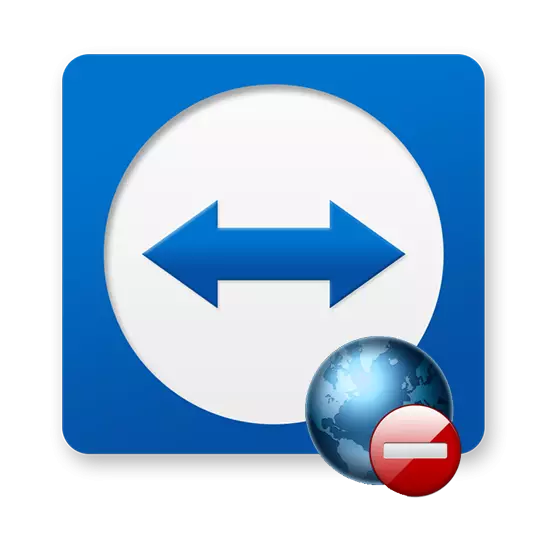
TeamViewer प्रोग्राम में त्रुटियां असामान्य नहीं हैं, खासकर अपने नवीनतम संस्करणों में। उपयोगकर्ताओं ने शिकायत करना शुरू किया, उदाहरण के लिए, एक कनेक्शन स्थापित करना असंभव है। इसके कारण बड़े हो सकते हैं। आइए मुख्य को समझने की कोशिश करें।
कारण 1: कार्यक्रम का पुराना संस्करण
कुछ उपयोगकर्ताओं ने देखा कि सर्वर से कनेक्शन की कमी के साथ त्रुटि और यह प्रोग्राम का पुराना संस्करण स्थापित होने पर हो सकता है। इस मामले में, आपको यह करने की ज़रूरत है:- हम पुराने संस्करण को हटाते हैं।
- हम कार्यक्रम का एक नया संस्करण स्थापित करते हैं।
- जाँच। कनेक्शन से जुड़ी त्रुटियां गायब होनी चाहिए।
कारण 2: ब्रांडवाउर लॉक
एक और आम कारण विंडोज फ़ायरवॉल इंटरनेट कनेक्शन का अवरुद्ध है। समस्या हल हो गई है:
- खिड़कियों की खोज में, हमें "फ़ायरवॉल" मिलते हैं।
- खोलो इसे।
- हम "विंडोज फ़ायरवॉल में एप्लिकेशन या घटक के साथ बातचीत के संकल्प" में रुचि रखते हैं "।
- खुलने वाली विंडो में, आपको TeamViewer को खोजने और स्क्रीनशॉट में चेकबॉक्स स्थापित करने की आवश्यकता है।
- यह "ओके" पर क्लिक करना बाकी है और यही वह है।
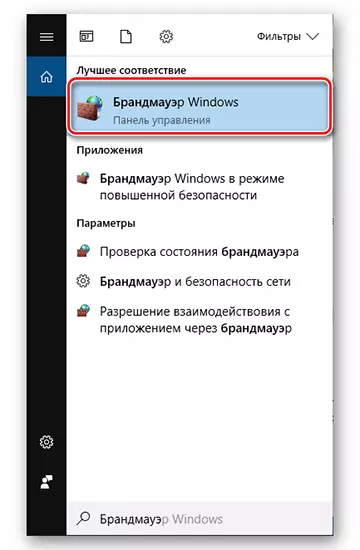

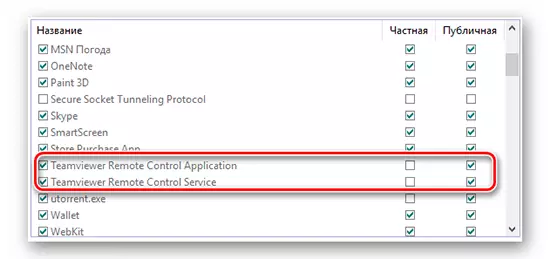
कारण 3: इंटरनेट से कोई संबंध नहीं है
वैकल्पिक रूप से, इंटरनेट की कमी के कारण भागीदार का संबंध असंभव हो सकता है। यह जांचने के लिए:
- निचले पैनल में, इंटरनेट कनेक्शन आइकन पर क्लिक करें।
- जांचें कि कंप्यूटर इंटरनेट से कनेक्ट है या नहीं।
- यदि इस समय कोई इंटरनेट कनेक्शन नहीं है, तो आपको प्रदाता से संपर्क करने और कारण को स्पष्ट करने या बस प्रतीक्षा करने की आवश्यकता है। यहां तक कि एक विकल्प के रूप में, आप राउटर को पुनरारंभ करने का प्रयास कर सकते हैं।

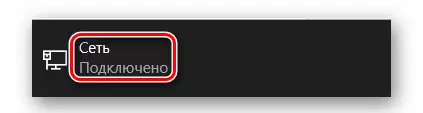
कारण 4: तकनीकी कार्य
शायद इस समय कार्यक्रम सर्वर पर तकनीकी काम है। यह आधिकारिक वेबसाइट पर जाकर पाया जा सकता है। यदि ऐसा है, तो आपको बाद में कनेक्शन बनाने की कोशिश करनी चाहिए।कारण 5: गलत कार्यक्रम कार्य
यह अक्सर होता है कि कार्यक्रम को पूरा करने के लिए समझ में आने वाले कारणों से यह होना चाहिए। इस मामले में, केवल पुनर्स्थापक मदद करेगा:
- हम प्रोग्राम को हटाते हैं।
- आधिकारिक साइट से डाउनलोड करें और नया स्थापित करें।
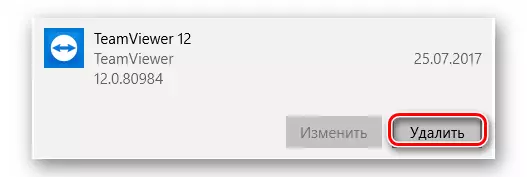
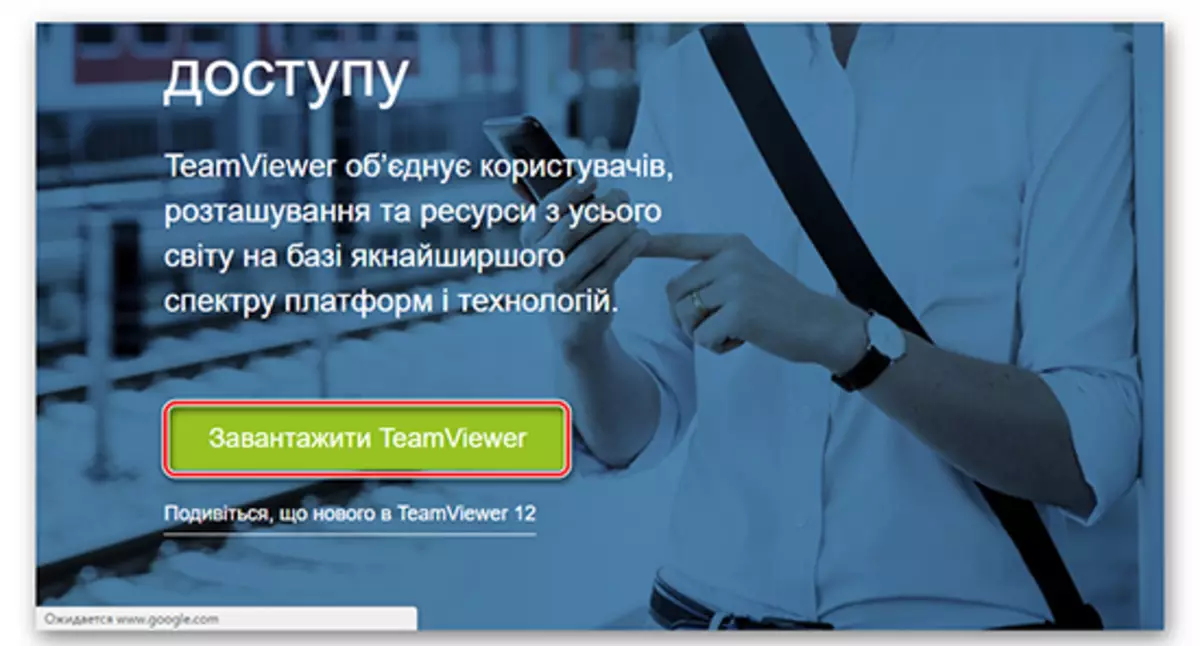
इसके अतिरिक्त: हटाने के बाद TeamViewer से छोड़े गए रिकॉर्ड से रजिस्ट्री को साफ करना बेहद वांछनीय है। ऐसा करने के लिए, आप कई CCleaner कार्यक्रम और दूसरों को पा सकते हैं।
निष्कर्ष
अब आप जानते हैं कि TeamViewer से कनेक्ट करने की समस्या से कैसे निपटें। पहले इंटरनेट से कनेक्शन की जांच करने वाली पहली चीज़ को न भूलें, और फिर प्रोग्राम को पाप करें।
